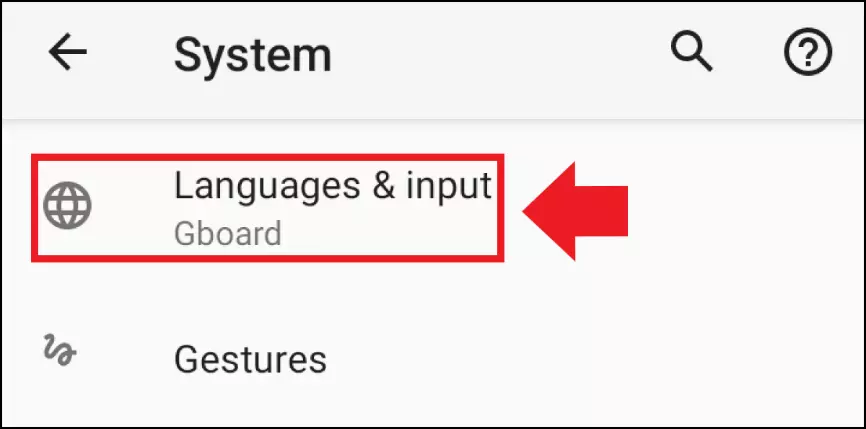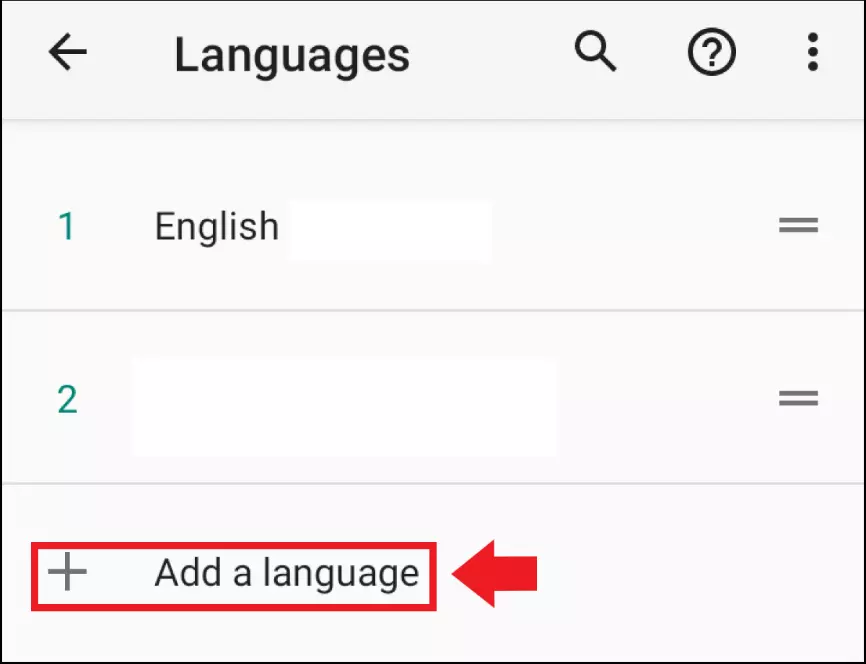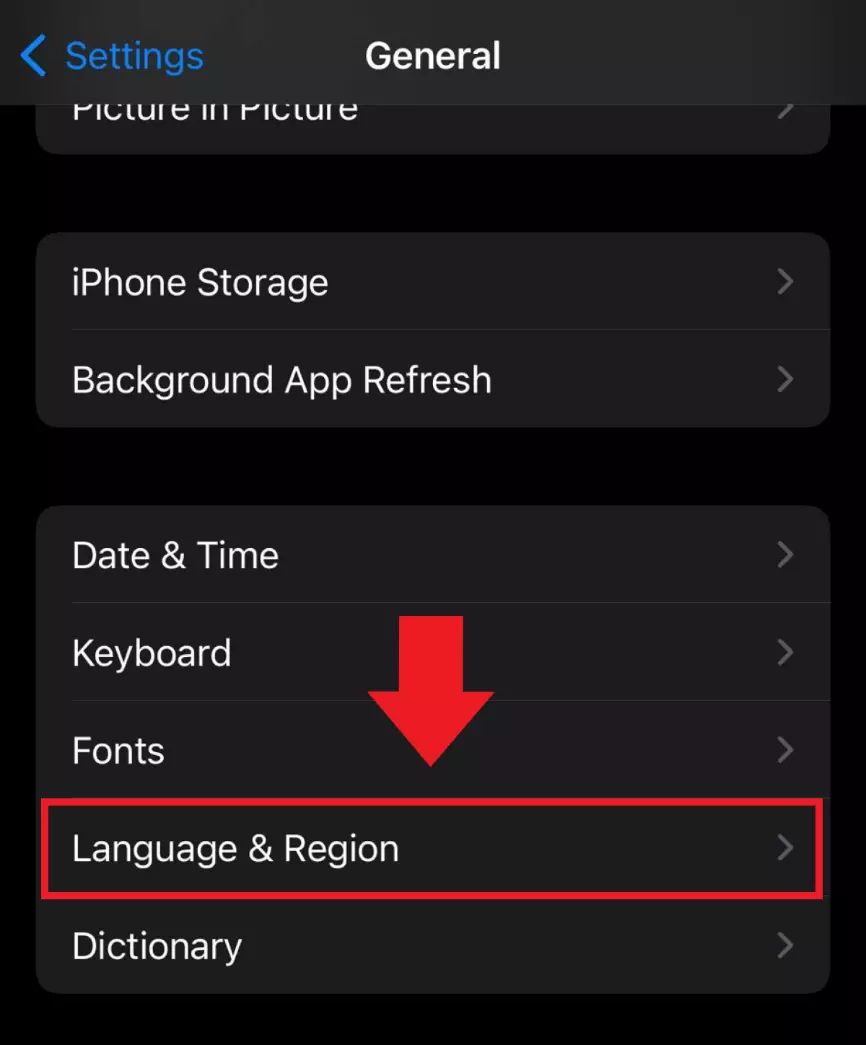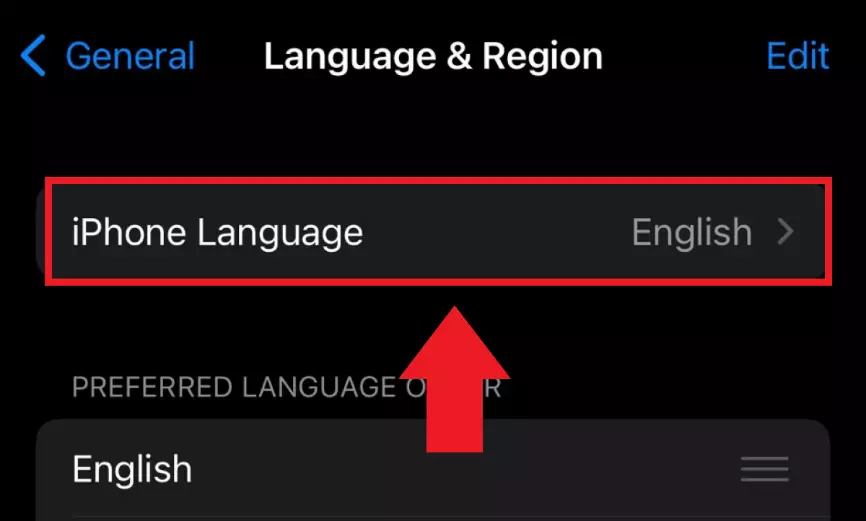Cambiar el idioma de WhatsApp: así es como funciona
Puedes cambiar tanto el idioma del menú como el del teclado de WhatsApp. Sin embargo, dado que WhatsApp utiliza la configuración de idioma del dispositivo que se está utilizando, debes cambiar el idioma en la configuración del sistema de Android (en “Idioma y entrada”) o de iOS (en “Idioma y región”) para añadir o cambiar los idiomas de WhatsApp.
- Certificado SSL Wildcard
- Registro privado
- 1 cuenta de correo electrónico por contrato
Guía rápida: cambiar el idioma de WhatsApp
Android:
- Abre “Ajustes” > “Ajustes adicionales”
- Pulsa sobre “Idioma e introducción de texto”
- Selecciona el idioma deseado en “Idiomas”
- El idioma seleccionado aparece primero como el idioma del sistema
- Para cambiar el idioma del teclado, ve a “Teclado en pantalla”
iOS:
- Abre “Ajustes” > “General”
- Clica sobre “Idioma & región”
- Ve a “Idioma del iPhone”
- Selecciona el idioma que prefieras de la lista
- Confirma la selección con “Cambiar a (...)”
- El idioma seleccionado se muestra en el “Orden preferido para los idiomas” en la parte superior
En función del modelo del smartphone y de la versión del sistema operativo, la terminología en los ajustes o en la selección del idioma pueden variar.
¿Cómo funciona la configuración del idioma en WhatsApp?
Tarde o temprano, todos los usuarios de WhatsApp se dan cuenta de que la aplicación de chat más famosa del mundo, con cerca de dos mil millones de usuarios, carece de su propia configuración de idioma. Esto se debe a una sencilla razón: el idioma de la aplicación se adapta a la configuración del idioma del dispositivo en el que WhatsApp está instalado. Esto ocurre tanto en la aplicación clásica de mensajería para Android y iOS como en las versiones web y de escritorio de WhatsApp.
Por lo tanto, si has cambiado el idioma de tu smartphone accidentalmente o necesitas cambiar el idioma de WhatsApp momentáneamente, debes modificar o añadir el idioma en los ajustes del smartphone. Es ahí donde puedes cambiar tanto el idioma del menú de WhatsApp como el idioma del teclado de WhatsApp. Si utilizas WhatsApp Web como aplicación de escritorio, la configuración del idioma de tu smartphone también te afecta.
Haz una copia de seguridad de tus contactos, chats y multimedia de WhatsApp de forma fácil y automática con HiDrive de IONOS.
Cómo cambiar el idioma de WhatsApp en Android
Sigue los pasos mostrados a continuación para cambiar la configuración del idioma de WhatsApp a través del idioma de Android.
La terminología concreta utilizada en los diferentes apartados del menú y de los ajustes pueden variar según el modelo del dispositivo y la versión del sistema operativo.
Paso 1. Abre los ajustes pulsando sobre el icono de la rueda dentada. A continuación, ve a “Ajustes adicionales”.
Paso 2. Selecciona en el menú la opción “Idioma e introducción de texto” de la parte superior.
Paso 4. Una vez que hayas añadido un idioma o lo hayas arrastrado al primer puesto, seleccionándolo como tu idioma preferido, el lenguaje de Android cambiará automáticamente. WhatsApp también ajustará su idioma automáticamente.
Paso 5. Si quieres cambiar el diseño del teclado mostrado en pantalla, pulsa sobre “Teclado en pantalla” del apartado de “Idioma e introducción de texto” y selecciona el formato que desees.
Cómo cambiar el idioma de WhatsApp en iOS
Sigue los pasos mostrados a continuación para cambiar el idioma de WhatsApp en un sistema operativo iOS.
La terminología concreta utilizada en los diferentes apartados del menú y de los ajustes pueden variar según el modelo del dispositivo y la versión del sistema operativo.
Paso 1. Entra en los “Ajustes” pulsando sobre el icono con la rueda dentada que aparece en la pantalla inicial. A continuación, selecciona la opción “General” en el menú de configuración.
Paso 2. Navega a la parte inferior del menú general y selecciona la opción “Idioma & región”.
Paso 4. A continuación, se abrirá una lista con todos los idiomas que tienes a tu disposición. Pulsa sobre el idioma que quieras de la lista.
Paso 5. Ahora se te preguntará si deseas utilizar el idioma seleccionado. Confirma pulsando sobre “Cambiar a (...)”.
Paso 6. El idioma seleccionado se establece automáticamente como el idioma de tu sistema operativo iOS. Además, encontrarás ese mismo idioma en la parte superior de la lista de “Orden preferido para los idiomas”. Si quieres seleccionar otro idioma de la lista de idiomas preferidos, pulsa sobre él y arrástralo a la parte superior de la lista.
Paso 7. Si quieres cambiar la disposición del teclado de iOS y por tanto también el idioma del teclado de WhatsApp, sigue la siguiente ruta: “Ajustes” > “General” > “Teclado”. Una vez ahí, pulsa sobre “Teclados”. En este momento verás la distribución de teclado actualmente en uso. Para cambiarlo, pulsa sobre “Añadir nuevo teclado” y selecciona el idioma que desees de la lista de teclados del iPhone.
- Escribe correos electrónicos perfectos con ayuda de la IA
- Dominio gratis más asesor personal
- Protección contra virus y spam